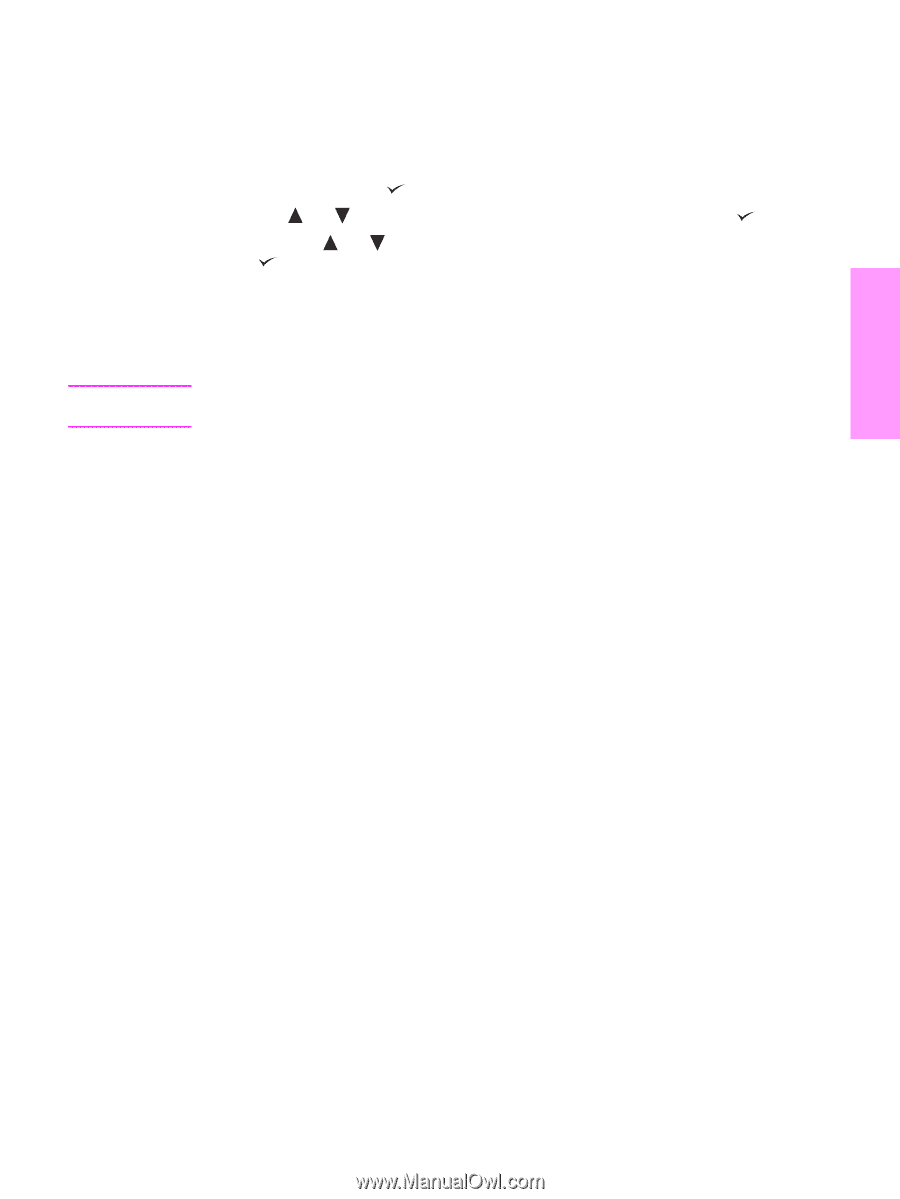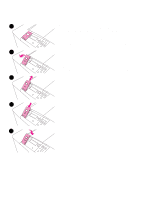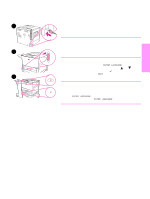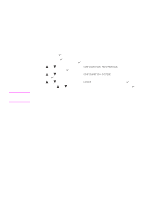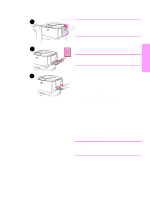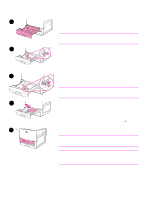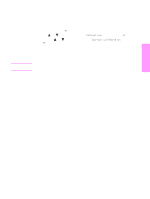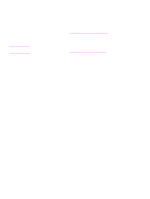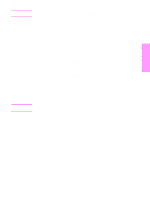HP 9040n HP LaserJet 9040/9050 - Getting Started Guide - Page 61
Etape 13. Impression d'une de configuration, Pour imprimer une de configuration
 |
UPC - 829160954967
View all HP 9040n manuals
Add to My Manuals
Save this manual to your list of manuals |
Page 61 highlights
Etape 13. Impression d'une page de configuration Remarque Imprimez une page de configuration pour vérifier que l'imprimante fonctionne normalement. Pour imprimer une page de configuration 1 Appuyez sur la touche . 2 Utilisez ou pour accéder à l'option Informations, puis appuyez sur . 3 Appuyez sur ou pour accéder à l'option Imprimer configuration, puis appuyez sur . La page de configuration est imprimée. Si un serveur d'impression HP Jetdirect est installé sur votre imprimante, une page de configuration réseau HP Jetdirect est également imprimée. Si des accessoires en option tels qu'un accessoire d'impression recto verso ou un bac 4 sont installés sur votre imprimante, vérifiez que la page de configuration les répertorie. Pour obtenir une liste des touches de raccourci disponibles sur cette imprimante, imprimez la structure des menus. Français FRWW Impression d'une page de configuration 59